
 |
Besonderheiten des Etikettendruckes.
Da es beim Drucken, Formatieren und Ansteuern der Etikettendrucker viele Dinge zu beachten gibt, hier eine Sammlung von zu beachtenden Punkten:
Das Formular, die Reportvorlage muss zum Etikett passen. D.h. sowohl die Abmessungen des Reports als auch die Abmessung der Etikette müssen übereinstimmen. Zusätzlich, muss die Abmessung der Etikette dem Drucker mitgeteilt / beim Drucker hinterlegt werden.
Formularvorlage
Achten Sie unbedingt darauf, dass auch Ihr Etikettendruck weiß, welche Etiketten eingelegt sind. Durch diese Einstellung wird auch die zu bedruckende Fläche für den Druckertreiber gesetzt. Wird eine falsche Etikette, also eine falsche Abmessung der Papierabmessungen im Drucker vorgenommen, so erscheint der Druck versetzt (horizontal oder vertikal) oder Ähnliches.
Einstellungen für den Zebra TLP2844-Z
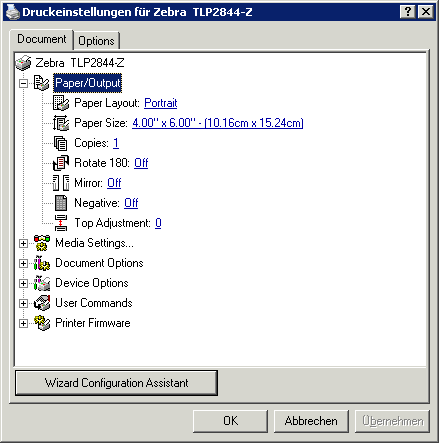
Diese finden Sie unter Eigenschaften, Druckeinstellungen (in Windows-Systemen)
Achten Sie darauf, dass diese Einstellungen für jeden Arbeitsplatz vorgenommen werden müssen.
Reportvorlage
Der Inhalt der Etiketten wird üblicherweise im Dokumentenbereich Title definiert. D.h. die Größe der zu bedruckenden Etikette wird hier in Punkten angegeben. Ein Punkt ist ca. 0,353 mm oder 1/72" (Zoll bzw. Inches).
Beispiel: Einrichten des Etikettendruckes für einen Zebra TLP 2844-Z
Installieren des richtigen Druckertreibers. Hier hat sich für Windows-Systeme der Treiber von seagull bewährt.
Einstellen des
Etikettes 62x36mm -> siehe auch Formulardefinition unter Windows 2000 und
höher
Einstellung unter Drucker, Eigenschaften, Druckereinstellungen, Seite
einrichten.
Stellen Sie nun mittels Testdruck sicher, dass der Drucker richtig druckt. D.h. mit dem Seagull-Treiber wird TEST mit einem entsprechenden Rahmen herum in die linke obere Ecke der Etikette gedruckt.
Richten Sie nun
den entsprechenden Report ein. In unserem Beispiel: ww_artikeletikett.jrxml
ACHTUNG: Bitte ausschließlich Reports im Bereich Anwender
verändern!
Nach dem Öffnen
des Reports gehen Sie auf Ansicht, Reporteigenschaften.
Definieren Sie hier Abmessungen, Ausrichtungen und Ränder.
WICHTIG: Es hat sich bewährt, den Drucker immer im Porträt bzw.
Hochformat zu definieren, auch wenn ein Etikett verwendet wird, welches
Breiter als Hoch ist. Um dies für die Reportvorlage richtig definieren zu
können, müssen Sie die Höhe etwas höher als die Breite angeben. Die
eigentliche Höhe des Etikettes definieren Sie dann mit der Höhe des
Druckbereiches im jeweiligen Druck-Band (Detail, bzw. Title).
Trick: Sollte es gewünscht sein, dass auch im Druckdialog / in der
Vorschau die richtige Etikettenhöhe angezeigt wird, so muss die zugehörige
Datei *.jrxml mit einen Texteditor bearbeitet werden. Ändern Sie hier den
Wert für die Höhe auf die entsprechenden DeziDots ab (pageHeight="102").
Danach muss der Report erneut kompiliert werden. Bedenken Sie dabei, dass
die Ränder des Reports ebenfalls zu berücksichtigen sind. D.h. falls Sie
eine Fehlermeldung (Report passt nicht mehr in die Definition) erhalten,
muss die Höhe des Details (Band) reduziert werden.
Eventuell sollte
bzw. kann hier auch die Ausrichtung des Etikettes entsprechend angepasst werden.
Da iReport die Ausrichtung automatisch umschaltet, dies aber nicht immer
gewünscht / die richtige Ausrichtung ist, können Sie dies in der
zugehörigen *.jrxml Datei unter orientation="Portrait" oder
Landscape einstellen. Auch nach dieser Änderung muss der Report neu
kompiliert werden.
Definieren Sie
nun die Höhe des Druckbereiches. (Document structure, detail, Rechtsklick,
Band properties)
Etikettenbreite = 62mm = 175DeziDot
Etikettenhöhe = 36mm = 102DeziDot
Hinweis: Wenn die Abmessungen des Reports verändert werden, werden
eventuell die Höhen der Detail (Band) auf die maximale Reporthöhe
reduziert.
Gestalten Sie nun
das Etikett wie gewünscht.
Hinweis: Sie sollten nur Schriften ab Schriftgröße 6Punkt oder höher
verwenden.
Hinweis: Der Platzbedarf der Höhe des Textfeldes ist bei 6Punkt + 1 Punkt,
ab 8Punkt +2Punkte
Wird der Platzbedarf geringer angegeben, so sehen Sie zwar im iReport Ihre
Eingaben, es wird jedoch nichts gedruckt.
Beim Einsatz von Zebra-Etikettendruckern hat sich ein Rand von 3mm (in den Reporteigenschaften) bewährt.
Formulardefinition unter Windows 2000
Für
spezielle Formulare, hier sind benutzerspezifische Papierformate gemeint, müssen
ab Windows2000 und höher spezielle Formulare im Druckserver eingerichtet
werden.
Dies ist insbesondere bei nicht ausdrücklichen Etikettendruckern der Fall.
Melden Sie sich als Administrator auf dem jeweiligen Client PC an. Es gibt leider einen Unterschied zwischen einem Benutzer mit Administrator Rechten und dem Administrator, weshalb Sie sich unbedingt als Administrator anmelden müssen.
Definieren
Sie die gewünschte Etikettengröße im Druckserver. Bei der Angabe der
Formularabmessungen für W2k müssen diese in cm angegeben werden. Klicken
Sie nach der Definition bitte unbedingt auf Formular speichern.
WICHTIG: Die Formulareigenschaften müssen zum Drucker passen. D.h.
Formulare die laut Windows nicht in den Drucker passen, können zwar
definiert werden, können aber nie dem Drucker zugeordnet werden.
Ordnen
Sie dieses Formular dem Drucker zu.
Eigenschaften / bzw. Druckeinstellungen, Erweitert und dann die Papiergröße
(ist je nach Druckertreiber unterschiedlich bezeichnet) entsprechend dem
oben definierten Formular einstellen.
WICHTIG: Damit der Drucker(server) das neue Formular anzeigen kann, müssen
Sie nach der Formulardefinition den Druckerordner schließen und danach neu
öffnen. Erst danach funktioniert die Zuordnung der Formulare.
Hinweis:
Die Formulare sind eine Benutzereigenschaft. D.h. unter Umständen müssen diese pro Benutzer dem jeweiligen Drucker des Benutzers ebenfalls zugeordnet werden.
Den Druckserver erreichen Sie unter Start, Einstellungen, Drucker und nun Datei, Servereigenschaften. Üblicherweise ist der Karteireiter Formulare vorbesetzt.
Tipps zur Behandlung von Etikettendruckern
Nachfolgend eine lose Sammlung von Tipps für die Behandlung von Etikettendruckern, vor allem um die Druckqualität konstant zu halten.
Legen Sie Papier und Thermotransferbänder immer so wie in den Druckern, in den Druckerhandbüchern beschrieben ein.
Achten Sie darauf, dass die Führung der Papierrollen knapp und gut sitzen (dicht bei der Rolle sind). Diese dürfen nicht klemmen, d.h. das Papier muss leichtgängig gleiten können.
Für gute Druckergebnisse müssen Papier und Thermotransferbänder gut geführt sein!
Achten Sie darauf, dass Papier und Thermotransferfolien (TTF-Band) durch die Sensoren gleiten.
Das bedeutet bei den Druckern der Serien Z4M bzw. S4M Papier und TTF-Band müssen diese am linken Rand, von vorne gesehen, sein.
Bei den Druckern der TLP2844 Serie müssen diese mittig ausgerichtet sein.
Achten Sie auf eine sehr saubere Aufwicklung der Folien. Es dürfen auf keinen Fall Falten geworfen werden. Gegebenenfalls entfernen Sie die bisher aufgewickelte verbrauchte Folie.
Führen Sie die Sensor Kalibrierung durch. Dies kann bei allen Druckern über das Menü durchgeführt werden. Für die genaue Vorgehensweise siehe bitte jeweiliges Drucker-Handbuch.

|
Autor: |